|
Carolanne

(Résultat réduit)
Pour le visualiser dans sa grandeur réelle, cliquez sur le tag.
|
Cette création a été réalisée avec PSPX3.
Elle peut toutefois être faite avec les versions antérieures de PSP.
Ce tutoriel est une création personnelle.
Toute ressemblance
n'est que pure coïncidence.
Il est
strictement interdit de reproduire ou de distribuer
ce tutoriel sans ma permission écrite.
Vous aurez besoin du matériel suivant pour faire ce
tutoriel
Filtres
* Filter Factory Gallery B
* Italian Editors Effect
* Unlimited 2.0
Pour télécharger ces filtres, cliquez
ici
Installer les filtres dans le répertoire Plugins de votre choix
Matériel
* Tube -
Ensemble de scrap
Placer les fichiers dans les répertoires de votre choix
Les tubes sont des créations de Nara Pamplona
Les éléments de scrap sont une création de Laguna Azul
Merci à vous tous pour votre magnifique travail. :)
Il
est strictement interdit
d'enlever la signature, de renommer les tubes ou de redistribuer
les tubes sans l'autorisation écrite des créateurs de ces
tubes.
Merci de respecter leurs conditions d'utilisations.
Cliquez sur cet icône pour télécharger le matériel
Préparation.
Comme il y a beaucoup de tubes, je vous conseille de les ouvrir
au fur et à mesure.
Palette Styles et Textures
Couleur Premier plan = #DADADA
Couleur Arrière-plan = #585858
Ouvrir la fenêtre de configuration de la couleur Premier plan
Onglet Dégradé
Style Linéaire - Angle à 45 - Répétitions à 3 - Inverser décoché
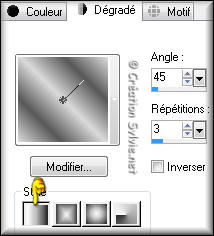
Vous êtes prêt alors allons-y. :)
|
Pour vous guider pendant la création de ce tag,
cliquer sur cette flèche avec le bouton gauche de la souris
et déplacer pour marquer votre ligne

|
Note
Si vous utilisez des couleurs différentes, vous pouvez
coloriser les tubes et papiers avec le filtre Adjust-Variations
ou la fonction Réglage - Teinte et saturation - Coloriser
Ce tutoriel se fait en deux étapes soit le tag et ensuite le scrap.
Le cadre
Étape 1.
Ouvrir une nouvelle image de 500 x 400 pixels, fond transparent.
Sélections - Sélectionner tout
Ouvrir le fichier 13.png
Édition - Copier
Retourner à votre tag
Édition - Coller dans la sélection
Réglage - Netteté - Netteté
Sélections - Modifier - Contracter de 20 pixels
Ouvrir le fichier 11.png
Édition - Copier
Retourner à votre tag
Édition - Coller dans la sélection
Réglage - Netteté - Netteté
Sélections - Modifier - Contracter de 20 pixels
Ouvrir le fichier 12.png
Édition - Copier
Retourner à votre tag
Édition - Coller dans la sélection
Réglage - Netteté - Netteté
Garder la sélection
Étape 2.
Sélections - Inverser
Effets - Modules externes - Filter Factory Gallery B - Button
Deluxe
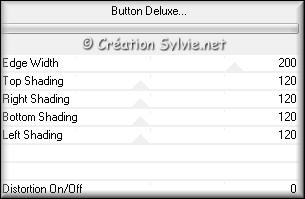
Effets - Modules externes - Italian Editors Effects - Picture in
picture
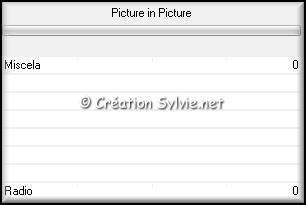
Effets - Modules externes - Unlimited 2.0 - Buttons and Frames -
3D Glass Frame 1
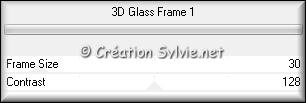
Effets - Effets 3D - Ombre de portée
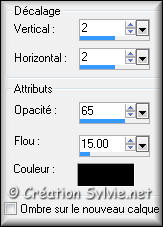
Répéter en changeant le Vertical et l'Horizontal à
-2
Sélections - Désélectionner tout
Étape 3.
Ouvrir le tube la_corner G 02
Édition - Copier
Retourner à votre tag
Édition - Coller comme nouveau calque
Image - Redimensionner
Décochez
Redimensionner tous les calques
Redimensionner à
75%
Réglage - Netteté - Netteté
Placer dans le bas du tag, à gauche

Effets - Effets 3D - Ombre de portée
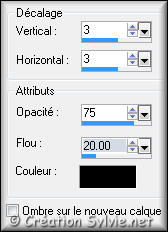
Calques - Dupliquer
Image - Miroir
Calques - Fusionner - Fusionner avec le calque de dessous
Calques - Dupliquer
Image - Renverser
Calques - Fusionner - Fusionner avec le calque de dessous
Étape 4.
Palette des calques
Activer le calque en bas de la pile
Ouvrir le tube la_ribbon G 08
Édition - Copier
Retourner à votre tag
Édition - Coller comme nouveau calque
Image - Redimensionner
Décochez
Redimensionner tous les calques
Redimensionner à
45%
Réglage - Netteté - Netteté
Placer comme ceci :

Effets - Effets 3D - Ombre de portée
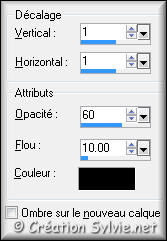
Calques - Dupliquer
Image - Renverser
Calques - Fusionner - Fusionner avec le calque de dessous
Étape 5.
Palette des calques
Activer le calque en haut de la pile
Ouvrir le tube la_ribbon G 12
Édition - Copier
Retourner à votre tag
Édition - Coller comme nouveau calque
Image - Redimensionner
Décochez
Redimensionner tous les calques
Redimensionner à
30%
Réglage - Netteté - Netteté
Image - Rotation - Rotation libre

Placer comme ceci :
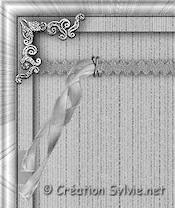
Effets - Effets 3D - Ombre de portée
Même configuration que l'étape 4 (déjà en mémoire)
Calques - Dupliquer
Image - Miroir
Calques - Fusionner - Fusionner avec le calque de dessous
Étape 6.
Ouvrir le tube TubeNP-732 (femme)
Édition - Copier
Retourner à votre tag
Édition - Coller comme nouveau calque
Image - Redimensionner
Décochez
Redimensionner tous les calques
Redimensionner à
60%
Réglage - Netteté - Netteté
Placer comme ceci :

Effets - Effets 3D - Ombre de portée
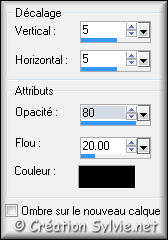
Calques - Fusionner - Fusionner les calques visibles
Étape 7.
Le Scrap
Ouvrir une nouvelle image de 750 x 500 pixels, fond transparent
Sélections - Sélectionner tout
Ouvrir le fichier 13.png
Édition - Copier
Retourner à votre tag
Édition - Coller dans la sélection
Réglage - Netteté - Netteté
Sélections - Modifier - Contracter de 20 pixels
Ouvrir le fichier 11.png
Édition - Copier
Retourner à votre tag
Édition - Coller dans la sélection
Réglage - Netteté - Netteté
Sélections - Modifier - Contracter de 20 pixels
Ouvrir le fichier 12.png
Édition - Copier
Retourner à votre tag
Édition - Coller dans la sélection
Réglage - Netteté - Netteté
Garder la sélection
Étape 8.
Sélections - Inverser
Effets - Modules externes - Unlimited 2.0 - Tiles & Mirror -
Mirrored & Scaled
Réglage - Netteté - Netteté
Sélections - Inverser
Effets - Effets 3D - Ombre de portée
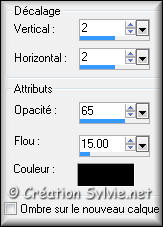
Répéter en changeant le Vertical et l'Horizontal à
-2
Sélections - Désélectionner tout
Étape 9.
Retourner au cadre fait au début du tutoriel
Édition - Copier
Retourner à votre scrap
Édition - Coller comme nouveau calque
Ne pas déplacer. Il est au bon endroit
Effets - Effets 3D - Ombre de portée
Même configuration que l'étape 8 incluant le négatif
Étape 10.
Ouvrir le fichier la_pin G 02
Édition - Copier
Retourner à votre tag
Édition - Coller comme nouveau calque
Placer comme ceci :

Effets - Effets 3D - Ombre de portée
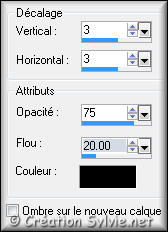
Calques - Dupliquer
Image - Miroir
Calques - Fusionner - Fusionner avec le calque de dessous
Calques - Dupliquer
Image - Renverser
Calques - Fusionner - Fusionner avec le calque de dessous
Étape 11.
Ouvrir le fichier la_ribbon with eyelets silber G
Édition - Copier
Retourner à votre tag
Édition - Coller comme nouveau calque
Image - Redimensionner
Décochez
Redimensionner tous les calques
Redimensionner à
45%
Réglage - Netteté - Netteté
Placer comme ceci :

Effets - Effets 3D - Ombre de portée
Même configuration que l'étape 10 (déjà en mémoire)
Calques - Dupliquer
Image - Miroir
Calques - Fusionner - Fusionner avec le calque de dessous
Calques - Dupliquer
Image - Renverser
Calques - Fusionner - Fusionner avec le calque de dessous
Étape 12.
Ouvrir le fichier la_flower G 06
Édition - Copier
Retourner à votre tag
Édition - Coller comme nouveau calque
Image - Redimensionner
Décochez
Redimensionner tous les calques
Redimensionner à
25%
Réglage - Netteté - Netteté
Placer comme ceci :

Effets - Effets 3D - Ombre de portée
Même configuration que l'étape 10 (déjà en mémoire)
Calques - Dupliquer
Image - Miroir
Calques - Fusionner - Fusionner avec le calque de dessous
Étape 13.
Ouvrir le fichier la_deco G 02
Édition - Copier
Retourner à votre tag
Édition - Coller comme nouveau calque
Image - Redimensionner
Décochez
Redimensionner tous les calques
Redimensionner à
45%
Réglage - Netteté - Netteté
Placer comme ceci :

Effets - Effets 3D - Ombre de portée
Même configuration que l'étape 10 (déjà en mémoire)
Calques - Dupliquer
Image - Miroir
Calques - Fusionner - Fusionner avec le calque de dessous
Calques - Dupliquer
Image - Renverser
Calques - Fusionner - Fusionner avec le calque de dessous
Étape 14.
Calques
- Fusionner - Tous aplatir
Image - Ajouter des bordures - Symétrique coché
Taille de 2 pixels = Couleur Arrière-plan
Taille de 25 pixels = Couleur Premier plan
Taille de 2 pixels = Couleur Arrière-plan
Sélectionner la bordure de 25 pixels
Outil Pot de peinture
Appliquer le dégradé dans la sélection
Effets - Modules externes - Filter Factory Gallery B - Button
Deluxe
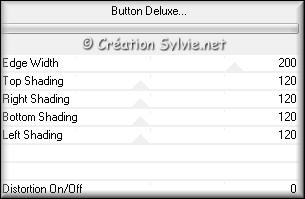
Effets - Modules externes - Unlimited 2.0 - Tiles & Mirror -
Mirrored & Scaled
Réglage - Netteté - Netteté
Effets - Modules externes - Unlimited 2.0 - Buttons and Frames -
3D Glass Frame 1
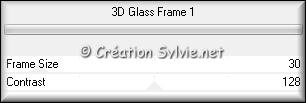
Effets - Effets 3D - Ombre de portée
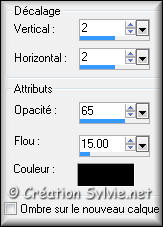
Répéter en changeant le Vertical et l'Horizontal à
-2
Sélections - Désélectionner tout
Étape 15.
Ajouter votre signature
Calques - Fusionner - Fusionner les calques visibles
Voilà
! Votre tag scrap est terminé.
Il ne vous reste plus qu'à
le redimensionner si nécessaire
et à
l'enregistrer en format JPG, compression à 25
J'espère que vous avez aimé faire ce tutoriel.
Il est interdit de copier ou de distribuer
cette création sans mon autorisation
Autres résultats

|